ไอคอนสถานะของยูทิลิตีการเชื่อมต่อ Intel® PROSet/Wireless WiFi จะปรากฏอยู่ในแถบงานซึ่งอยู่ที่มุมขวาด้านล่างของเดสก์ท็อป Windows ไอคอนนี้มีลักษณะดังนี้: ![]()
คลิกขวาที่ไอคอนสถานะเพื่อแสดงตัวเลือกเมนู
หากยูทิลิตีการเชื่อมต่อ WiFi กำลังจัดการการเชื่อมต่อ WiFi ของคุณ ตัวเลือกเมนูต่อไปนี้จะปรากฏขึ้น
| ชื่อ | คำอธิบาย |
|---|---|
กำหนดค่า WiFi |
คลิกเพื่อเปิดยูทิลิตีการเชื่อมต่อ Intel® PROSet/Wireless WiFi และกำหนดค่าการเชื่อมต่อ WiFi ของคุณ |
คลิกเพื่อเปิดอแด็ปเตอร์ WiFi ของ Intel อแด็ปเตอร์จะทำการค้นหาเครือข่ายและอาจเชื่อมต่อกับเครือข่ายใดเครือข่ายหนึ่ง ทั้งนี้ขึ้นอยู่กับการตั้งค่าโปรแกรมประยุกต์ |
|
เปิด WiFi, ปิด 802.11a |
รายการเมนูนี้อาจปรากฏขึ้น ทั้งนี้ขึ้นอยู่กับผู้ผลิตคอมพิวเตอร์ และข้อเท็จจริงที่ว่าอแด็ปเตอร์ WiFi สนับสนุนแบนด์ 802.11a หรือไม่ หากมีอยู่ คุณจะสามารถเปิดวิทยุ WiFi (แบนด์ b หรือ g) แต่ปิดแบนด์ 802.11a ดูรายละเอียดเพิ่มเติมใน เปิดหรือปิดวิทยุ |
ปิด WiFi |
คลิกเพื่อปิดอแด็ปเตอร์ WiFi ของ Intel หากคุณกำลังเชื่อมต่อกับเครือข่าย WiFi และคุณคลิกปิด WiFi การเชื่อมต่อเครือข่าย WiFi ของคุณจะถูกปิด |
เชื่อต่อส่วนกำหนดค่า |
แสดงส่วนกำหนดค่าปัจจุบันในรายการส่วนกำหนดค่า คลิกที่ส่วนกำหนดค่าเพื่อเชื่อมต่อ |
เปิด WiFi
คลิกเพื่อเปิดอแด็ปเตอร์ WiFi ของ Intel อแด็ปเตอร์จะทำการค้นหาเครือข่ายและอาจเชื่อมต่อกับเครือข่ายใดเครือข่ายหนึ่ง ทั้งนี้ขึ้นอยู่กับการตั้งค่าโปรแกรมประยุกต์
ปิด WiFi
คลิกเพื่อปิดอแด็ปเตอร์ WiFi ของ Intel หากคุณกำลังเชื่อมต่อกับเครือข่าย WiFi และคุณคลิกปิด WiFi การเชื่อมต่อเครือข่าย WiFi ของคุณจะถูกปิด
เชื่อต่อส่วนกำหนดค่า
แสดงส่วนกำหนดค่าปัจจุบันในรายการส่วนกำหนดค่า คลิกที่ส่วนกำหนดค่าเพื่อเชื่อมต่อ
ใช้การควบคุม WiFi
คลิกเพื่อมอบหมายการจัดการการเชื่อมต่อ WiFi ของคุณให้กับยูทิลิตีการเชื่อมต่อ WiFi Wireless Zero Configuration manager จะไม่จัดการการเชื่อมต่อของคุณอีกต่อไป หากคุณต้องการมอบหมายการจัดการการเชื่อมต่อ WiFi ของคุณกลับไปที่ Wireless Zero Configuration manager ให้เปิดซอฟต์แวร์ Intel® PROSet/Wireless WiFi และภายใต้เมนูขั้นสูง ให้คลิก ใช้ Windows เพื่อจัดการ WiFi
ไอคอนในแถบงาน ![]() ทำหน้าที่แสดงสถานะปัจจุบันของการเชื่อมต่อ WiFi ไอคอนแสดงสถานะการเชื่อมต่อจะอยู่ที่มุมขวาล่างบนเดสก์ท็อปของ Windows ไอคอนแถบงานสามารถตั้งให้แสดงหรือซ่อนได้ในเมนูเครื่องมือ การตั้งค่าโปรแกรมประยุกต์
ทำหน้าที่แสดงสถานะปัจจุบันของการเชื่อมต่อ WiFi ไอคอนแสดงสถานะการเชื่อมต่อจะอยู่ที่มุมขวาล่างบนเดสก์ท็อปของ Windows ไอคอนแถบงานสามารถตั้งให้แสดงหรือซ่อนได้ในเมนูเครื่องมือ การตั้งค่าโปรแกรมประยุกต์
คำแนะนำเครื่องมือและการแจ้งเตือนบนข้อความจะแสดงผลตอบรับและการโต้ตอบ เมื่อต้องการแสดงคำแนะนำเครื่องมือ ให้เลื่อนตัวชี้เมาส์ของคุณไปยังไอคอน การแจ้งเตือนบนเดสก์ท็อปจะปรากฏขึ้นเมื่อเครือข่าย WiFi ของคุณเปลี่ยนสถานะ ตัวอย่างเช่น ในกรณีที่คุณอยู่นอกระยะการเชื่อมต่อของเครือข่าย WiFi เมื่อคุณเข้ามาในระยะการเชื่อมต่อ การแจ้งเตือนบนเดสก์ท็อปก็จะปรากฏขึ้น
เลือก แสดงการแจ้งเตือนข้อมูล ใน การตั้งค่าโปรแกรมประยุกต์ เพื่อเปิดใช้การแจ้งเตือนบนเดสก์ท็อป
คำแนะนำเครื่องมือจะปรากฏขึ้นเมื่อวางตัวชี้เมาส์ไว้เหนือไอคอน คำแนะนำเครื่องมือจะแสดงข้อความสำหรับสถานะแต่ละแบบของการเชื่อมต่อ

เมื่อต้องการการดำเนินการจากผู้ใช้ การแจ้งเตือนบนเดสก์ท็อปจะปรากฏขึ้น หากคุณคลิกที่สัญลักษณ์การแจ้งเตือน ก็จะมีการดำเนินการที่เหมาะสม ตัวอย่างเช่น เมื่อพบเครือข่าย WiFi การแจ้งเตือนต่อไปนี้จะปรากฏขึ้น:

การดำเนินการ: คลิกที่การแจ้งเตือนบนเดสก์ท็อปเพื่อเชื่อมต่อกับเครือข่ายในรายการเครือข่าย WiFi
เมื่อเชื่อมต่อแล้ว การแจ้งเตือนจะแสดงเครือข่าย WiFi ที่คุณเชื่อมต่ออยู่ ความเร็วของการเชื่อมต่อ คุณภาพสัญญาณ และที่อยู่ IP
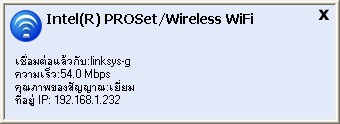
นอกจากนี้ การแจ้งเตือนบนเดสก์ท็อปยังใช้เพื่อแสดงให้ทราบกรณีที่มีปัญหาในการเชื่อมต่อด้วย คลิกที่สัญลักษณ์การแจ้งเตือนเพื่อเปิด Intel® Wireless Troubleshooter

การเริ่มซอฟต์แวร์ Intel® PROSet/Wireless WiFi: